8 วิธีแก้ไขภาพเบลอใน Instagram | ด้วยเทคโนโลยี AI
เคยไหมที่รูปถ่ายใน Instagram ไม่ชัด? ในปี 2024 นี้เราได้พัฒนาเทคโนโลยีที่ทำให้ภาพถ่ายคมชัดมากขึ้น เรามีคำแนะนำและเทคนิค 8 ข้อที่เกี่ยวกับการแก้ไขรูปภาพที่เบลอใน Instagram ในปี 2024 นี้ เตรียมโบกมือลาภาพถ่ายที่เบลอใน Instagram และพบกับรูปภาพที่คมชัดมากขึ้น โดยมีขั้นตอนแก้ไขเพื่อให้ได้รูปภาพที่ดีที่สุดบนและสะดุดตาโซเชียลมีเดียของคุณ
ส่วนที่ 1: 8 วิธีเบื้องต้นสำหรับแก้ไขภาพเบลอใน Instagram
แพลตฟอร์มสำหรับรูปภาพกำลังเจอกับปัญหาจากภาพถ่ายที่ไม่ชัด ผู้ใช้งานอาจรู้สึกหงุดหงิดกับคุณภาพของรูปถ่ายที่ไม่ชัด และนี่เป็นสิ่งที่หลายคนร้องเรียนไปยัง Instagram
โดยสิ่งที่หลายคนคิดเมื่อภาพไม่ชัดคือการแก้ไขภาพถ่ายที่เบลอใน Instagramเพราะระบบแอนดรอยด์แต่นั่นก็ไม่ใช่สาเหตุหลัก ดังนั้น เราจะช่วยให้แก้ไขภาพที่เบลอใน Instagram โดยที่มีวิธีการต่างๆต่อไปนี้ และเราขอแนะนำให้รู้จักกับเทคโนโลยี AIเพื่อช่วยให้แก้ไขภาพถ่ายที่เบลอใน Instagram ได้
วิธีที่ 1: การตั้งค่าใน Instagram
คุณสามารถตั้งค่าใน Instagram เพื่อแก้ไขภาพเบลอได้ เพียงแค่ปิดฟีเจอร์ประหยัดอินเทอร์เน็ตเพื่อจำกัดภาพที่เบลอและคุณภาพต้ำ ให้เราช่วยคุณ
- ไปยัง Instagram และแตะที่ไอคอนโปรไฟล์
- เมื่อโปรไฟล์เปิดขึ้นมาให้ไปที่ "เพิ่มเติม" แตะที่เส้นแนวนอนสามเส้นบนมุมขวาของแอฟพลิเคชัน
- ให้เลือก "การตั้งค่า" จากมุมขวาล่าง

- เราจะเห็นตัวเลือกการตั้งค่าต่างๆและเลือก "บัญชี" จากนั้นไปยังที่ "การตั้งค่าข้อมูลมือถือ"

- จากนั้นให้สลับปิด "ประหยัดอินเทอร์เน็ต" ทางด้านขวาของหน้าจอ

วิธีที่ 2: เพิ่มการตั้งค่าคุณภาพของกล้องโทรศัพท์
วิธีนี้จะเป็นการแก้ไขปัญหารูปถ่ายเบลอและเพิ่มคุณภาพกล้องโทรศัพท์ให้สูงสุด ให้เราแนะนำทีล่ะขั้นตอน
- เปิดแอปพลิเคชันกล้องถ่ายภาพในโทรศัพท์
- ไปยังที่การตั้งค่าแตะที่ไอคอนรูป "ฟันเฟือง"

- ให้แตะที่ "ขนาดรูปภาพ" ในเมนูการตั้งค่า

- จากนั้นให้เลือกความละเอียดสูงสุดสำหรับรูปภาพ นอกจากนั้นยังสามารถกำหนดขนาดของวิดีโอได้เช่นกันโดยที่เลือกขนาดความละเอียดสูงสุด
หัวข้อที่เกี่ยวกับ การกู้คืนรูปภาพที่หายไปใน Instagram บนคอมพิวเตอร์ทำอย่างไร?
วิธีที่ 3: แก้ไขภาพด้วยแอปพลิเคชันก่อนการอัปโหลดใน Instagram
การตั้งค่าภาพถ่ายก่อนอัปโหลดใน Instagram จะช่วยทำให้รูปภาพชัดและแก้ไขปัญหาภาพเบลอ
- แอปพลิเคชันแก้ไขรูปภาพต่างๆสามารถดาวน์โหลดและติดตั้งเพื่อใช้งานได้ เช่น Adobe Lightroom Snapseed หรือ VSCO
- อัปโหลดรูปภาพเบลอไปที่แอปพลิเคชันเพื่อแก้ไข
- ใช้แอปพลิเคชันแก้ไขรูปภาพเพื่อเพิ่มความคมชัดจะสามารถแก้ไขปัญหา "ทำไมภาพถ่ายใน Instagram เบลอ"
- อัปโหลดรูปภาพไปใน Instagram

วิธีที่ 4: ตรวจสอบการเชื่อมต่อของอินเทอร์เน็ต
สัญญาณอินเทอร์เน็ตที่ช้าหรือไม่เสถียรอาจจะทำให้รูปภาพใน Instagram เบลอ ต้องตรวจสอบให้แน่ใจว่าได้เชื่อมต่อสัญญาณอินเทอร์เน็ตดีแล้วเพื่ออัปโหลดรูปภาพที่ชัดและแก้ไขภาพเบลอใน Instagram
- ทดสอบการเชื่อมต่ออินเทอร์เน็ตให้ทดสอบความเร็วด้วยเว็บไซต์หรือแอปพลิเคชันอื่น
- หากการสัญญาณอินเทอร์เน็ตช้าให้ลองสลับไปใช้ WiFi แทน
- หรืออาจจะเปิดและปิด Instagram อีกครั้งเพื่อดูว่าภาพถ่ายชัดขึ้นไหม
วิธีที่ 5: ล้างแคชใน Instagram บนโทรศัพท์แอนดรอยด์
การล้างแคชใน Instagram จะช่วยแก้ปัญหาทำให้รูปภาพเบลอ
- เปิดการตั้งค่าบนอุปกรณ์แอนดรอยด์
- ไปยังตัวจัดการแอปพลิเคชัน
- ค้นหาและไปยัง Instagram
- เลือกที่พื้นที่จัดเก็บ
- และเลือกล้างแคช

วิธีที่ 6: อัปโหลดภาพอีกครั้ง
การอัปโหลดรูปภาพอีกครั้งทำให้มั่นใจได้ว่ารูปภาพมีความละเอียดสูงและการปรับขนาดก่อนหน้านี้จะทำให้ภาพไม่เบลอใน Instagram
- ลบรูปภาพที่เบลอใน Instagram โดยไปที่ไอคอนจุดสามจุดแล้ว "ลบ"
- ตรวจสอบความละเอียดของรูปภาพในมั่นใจว่าอยู่ในความกว้าง 320 ถึง 1080 พิกเซลบน Instagram โดยมีคำแนะนำ "วิธีทำให้รูปภาพใน Instagram มีความคมชัด"
- อัปโหลดรูปภาพอีกรอบสามรถทำได้ใน Instagram โดยเลือกคุณภาพสูงสุด
วิธีที่ 7: แก้ไขภาพเบลอด้วย Wondershare Repairit
ถ้าหากวิธีข้างต้นไม่สามารถทำให้รูปภาพกลับมาชัดได้ เราแนะนำให้ใช้Wondershare Repairit เครื่องมือการซ่อมแซมแบบออฟไลน์ทำให้รูปภาพมีความคมชัดสูง เราจะมาแนะนำทีล่ะขั้นตอน
ขั้นตอนที่ 1: อัปโหลดไฟล์เพื่อทำการซ่อมแซม
อย่างแรกที่ต้องทำคือการดาวน์โหลดและติดตั้ง และเมื่อใดที่ต้องการซ่อมแซมรูปภาพก็สามารถเข้าไปใช้งานได้เลย
เมื่อเปิดแอปพลิเคชันขึ้นมาแล้วให้ไปยัง 'การซ่อมแซมประเภทเพิ่มเติม' จากแถบด้านล่างซ้ายเลือก 'ซ่อมแซมรูปภาพ' และปุ่ม 'เพิ่ม' เพื่อจะได้เห็นรูปภาพที่เลือกสำหรับการซ่อมแซม ปุ่มนี้จะสามารถเลือกไฟล์ได้จาก Mac หรือ Windows ก็ได้

ขั้นตอนที่ 2: เริ่มต้นการซ่อมแซม
หลังจากเลือกไฟล์ได้แล้วให้คลิกที่ "ซ่อมแซม" เพื่อเริ่มการซ่อมแซม แถบแสดงสถานะมุมซ้ายจะบอกถึงความคืบหน้าในการซ่อมแซมไฟล์นั้น

รอสักครู่เพื่อให้กระบวนการเสร็จสิ้น สำคัญที่สุดอย่าปิดแอปพลิเคชันระหว่างการซ่อมแซม
ขั้นตอนที่ 3: ฟื้นฟู
เมื่อการซ่อมแซมเรียบร้อยแล้วแอปพลิเคชันจะแสดงรายการที่ซ่อมแซมนั้น ผู้ใช้งานสามารถเลือกไฟล์ที่ต้องการฟื้นฟูได้ หากผู้ใช้ต้องการใช้ไฟล์นั้นให้คลิกที่ 'บันทึก' หรือ 'บันทึกทั้งหมด'
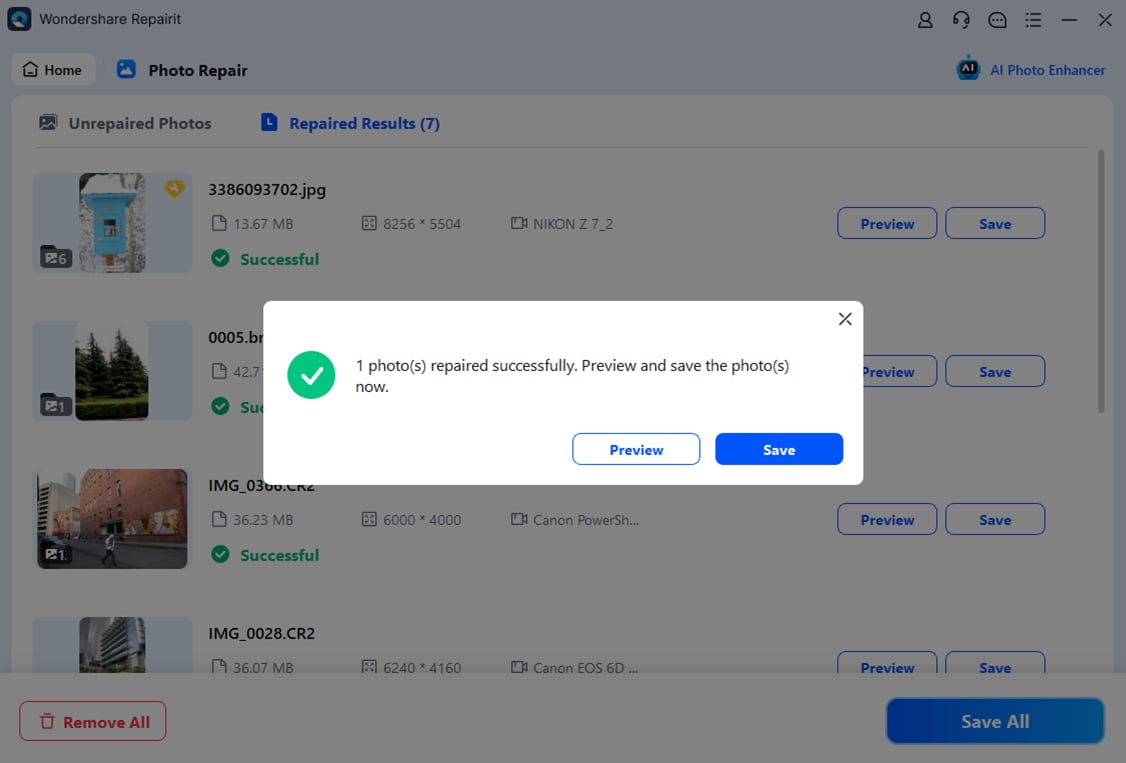
เราสามารถเลือกตำแหน่งที่ต้องการบันทึกหลังจากที่ซ่อมแซมไฟล์ได้
วิธีที่ 8: Wondershare Repairit Online การแก้ไขรูปภาพด้วยเทคโนโลยี AI
เทคนิคหากไม่ต้องการดาวน์โหลดแอปพลิเคชันในคอมพิวเตอร์สามารถใช้ Repairit Photo Repair AI ไม่เกิน 300MB เพื่อแก้ไขภาพที่เสียหายบนออนไลน์ได้อย่างง่ายๆ
ซ่อมแซมรูปภาพด้วย Repairit Photo Online AI ได้อย่างไร?
ขั้นตอนที่ 1: อัปโหลดไฟล์เพื่อทำการซ่อมแซม
ไปยังเว็บไซต์ซ่อมแซมรูปภาพแล้วคลิก ตัวเลือก + เพิ่ม เพื่ออัปโหลดรูปภาพ

ขั้นตอนที่ 2: เริ่มต้นการซ่อมแซม
หลังจากเลือกไฟล์ได้แล้วให้คลิกที่ "ซ่อมแซม" เพื่อเริ่มการซ่อมแซม

รอสักครู่เพื่อให้กระบวนการเสร็จสิ้น สำคัญอย่างมากระหว่างการซ่อมแซมต้องเปิดหน้าแอปพลิเคชันไว้ตลอด
ขั้นตอนที่ 3: ดูตัวอย่างและบันทึก
เมื่อการซ่อมแซมเรียบร้อยแล้วแอปพลิเคชันจะแสดงรายการที่ซ่อมแซมนั้น คลิกดูไฟล์ตัวอย่าง หากพอใจกับไฟล์นั้นแล้วให้คลิกที่ "ดาวน์โหลด" หรือ "ดาวน์โหลดทั้งหมด" เพื่อบันทึกลงในคอมพิวเตอร์

ตอนที่ 2 เพราะอะไรรูปภาพใน Instagram ถึงไม่ชัด?
ผู้ใช้งาน Instagram หลายคนเจอปัญหาที่ต่างกันไปคือความคมชัดของรูปภาพเปลี่ยนไปเมื่ออัปโหลด ปกแล้วรูปภาพจะเบลอหลังจากการอัปโหลด เคยหาถึงสาเหตุที่ทำให้รูปภาพเบลอไหม? ดังนั้นเราจะมาบอกถึงสาเหตุว่าเพราะอะไรรูปภาพถึงเบลอ
เมื่อรูปภาพอัปโหลดไปใน Instagram แล้วขนาดของไฟล์มีความสำคัญมาก มันจะไม่ได้ทำให้การอัปโหลดช้าแต่อาจจะทำให้รูปภาพนั้นเบลอ ถ้าขนาดไฟล์เกิน 1MB ใน Instagram จะบีบอัดไฟล์อัตโนมัติ
หากอัปโหลดรูปภาพที่มีขนาดเกิน Instagram จะบีบอัดและตัดขนาดรูปภาพ วิธีนี้รูปภาพจะมีขนาดมาตรฐานที่อัปโหลดลงไปได้ แต่จะให้ความคมชัดลดลง ขนาดที่ถูกต้องคือ 4:5
รูปแบบไฟล์ที่ Instagram ยอมรับคือ JPEG (.jpg) หากอัปโหลดรูปแบบไฟล์อื่น Instagram จะแปลงรูปแบบไฟล์เป็น .jpg อัตโนมัติ ดังนั้นแล้วระหว่างการแปลงรูปแบบไฟล์จะทำให้ความคมชัดลดลง
- อุปกรณ์ที่กำลังใช้งานอยู่:
แอปพลิเคชัน Instagram สามารถใช้ได้บนโทรศัพท์หรือบนอุปกรณ์อื่นๆ เช่น คอมพิวเตอร์ แล็ปท็อป การอัปโหลดรูปภาพบนอุปกรณ์อื่นๆจะทำให้รูปภาพไม่คมชัดเพราะส่วนใหญ่แอปพลิเคชันนี้ใช้บนโทรศัพท์
หัวข้อที่น่าสนใจ 8 เคล็ดลับในการกู้คืนรูปภาพใน Instagram [คู่มือในปี 2023]
ตอนที่ 3 เพราะอะไร Instagram ถึงลดคุณภาพของรูปภาพ?
Instagram ลดคุณภาพของรูปภาพลงเพราะเพิ่มประสิทธิภาพและการลดใช้ข้อมูลต่างๆ นี่เป็นปัจจัยที่ส่งผลให้คุณภาพของรูปภาพลดลง:
-การบีบอัด: Instagram บีบอัดรูปภาพเพื่อลดขนาดของไฟล์ ซึ่งจะช่วยให้แอปพลิเคชันเร็วขึ้นและมีพื้นที่การใช้งานในอุปกรณ์นั้น แต่อย่างไรก็ตามการบีบอัดไฟล์ทำให้คุณภาพของรูปภาพลดลงทำให้รูปภาพเบลอ
-ความละเอียดจำกัด: Instagram มีขีดขำกัดของความละเอียดสำหรับรูปภาพ ความกว้างของรูปภาพคือ 1080 พิกเซล และรูปภาพใดที่อยู่ระหว่าง 320 - 1080 พิกเซลก็ใช้ได้เช่นกัน หากรูปภาพมีขนาดกว่านั้น Instagram จะบีบอัดเพื่อปรับขนาดทำให้รูปภาพเบลอได้ ในทางกลับกันถ้าขนาดของรูปถ่ายเล็กกว่านั้น Instagram จะขยายขนาดทำให้รูปภาพเบลอได้
-ความสัมพันธ์ของอุปกรณ์ที่ใช้งาน: Instagram มีความตั้งใจให้ผู้ใช้งานมีประสบการณ์ที่ดีและสอดคล้องกับอุปกรณ์ต่างๆ ไม่ว่าจะเป็นความละเอียดหน้าจอ ขนาด หรือความสามารถที่แตกต่างกัน เพื่อให้เหมาะสมกับการใช้งาน Instagram อาจจะปรับคุณภาพของรูปภาพและทำให้ความคมชัดนั้นลดลงด้วย
-สัญญาณของอินเทอร์เน็ต: การใช้สัญญาณที่ช้าหรือไม่เสถียรทำให้คุณภาพของรูปภาพลดลง Instagram อาจจะลดคุณภาพอัตโนมัติเพื่อให้โหลดเนื้อหาเร็วขึ้น

ตอนที่ 4 เคล็ดลับเกี่ยวกับขนาดและรูปแบบ-v'รูปภาพเมื่ออัปโหลดใน Instagram
เพื่อให้รูปภาพนั้นมีคุณภาพสูงสุดใน Instagram ต้องตรวจสอบปัจจัยที่มีผลต่างๆสำหรับการอัปโหลด เช่น ขนาดของรูปภาพ รูปแบบไฟล์ อัตราส่วนภาพ และส่วนประกอบเล็กๆน้อยๆที่ผู้ใช้งานอาจมองข้ามไปทำให้รูปภาพเบลอ
เคล็ดลับบางอย่างนี้จะช่วยให้ผู้ใช้งานได้มีรูปภาพที่คมชัดและได้ไลค์จากผู้ติดตามเหมือคนอื่นๆ
- รูปภาพควรที่จะมีขนาดอย่างน้อย 1080px โดยด้านที่สั้นที่สุด
- เราสามารถเลือกอัตราส่วนรูปภาพ 1:1 หรือสี่เหลี่ยมจัตุรัส
- หรืออัตราส่วนที่นิยมใช้กันคือ 4:5 ขนาดรูปภาพที่ดีที่สุดคือ 1080px x 1350px
- ผู้ใช้งานส่วนใหญ่ชอบรูปภาพแนวนอน 1.91:1 ขนาดรูปภาพที่ดีในการอัปโหลดคือ 1080px by 608px
- รูปแบบไฟล์ที่ Instagram รองรับคือ JPEG (.jpg) เพราะมีความละเอียดสูงและไฟล์เล็กกว่า
- ถัดจาก JPEG แล้วรูปแบบไฟล์ที่ดีอีกอันคือ PNG สำหรับ Instagram
ข้อสรุป
สรุปแล้วการเรียนรู้วิธีแก้ไขรูปภาพเบลอใน Instagram ในปี 2024มีความจำเป็นที่ทุกคนสามารถนำมาสร้างตัวตนได้บนโซเชียลมีเดีย ด้วยการทำตามเคล็ดลับ 8 ข้อนี้จะสามารถแก้ไขปัญหาที่พบเจอบ่อยอย่าง"เพราะอะไรรูปภาพใน Instagram ถึงเบลอ" ได้อย่างมีประสิทธิภาพและทำให้ผู้ติดตามสนใจมากขึ้นจากคุณภาพรูปภาพที่สูง รูปภาพหนึ่งแทนคำพูดเป็นล้านคำ ดังนั้นเราควรตรวจสอบให้ดีกว่ารูปภาพใน Instagram มีความคมชัดและดึงดูดตาผู้ติดตาม ด้วยเทคนิคต่างๆจากผู้เชี่ยวชาญเหล่านี้จะทำให้การใช้งาน Instagram มีประสิทธิภาพในปี 2024 ต่อไป
- กู้คืนไฟล์ที่เสียหาย ถูกลบจากคอมพิวเตอร์ ฮาร์ดไดรฟ์ การ์ดความจำได้อย่างมีประสิทธิภาพ ปลอดภัย และครบครัน
- รองรับการซ่อมแซมไฟล์ที่เสียหายและสูญหายเนื่องจากไวรัส โปรแกรมล่ม หรือคอมพิวเตอร์ดับ
- กู้คืนได้ไม่ว่าจะเป็นข้อมูลหรือไฟล์ประเภทใดก็ตามด้วยอัตราสำเร็จสูงและคุณภาพที่ดีดังเดิม
- รองรับ OS: Windows 11/10/8/7/Vista และ Mac OS X 10.10 หรือ เวอร์ชั่นที่ใหม่กว่า
 รับรองความปลอดภัย และ 3,591,664 คนได้ดาวน์โหลดแล้ว
รับรองความปลอดภัย และ 3,591,664 คนได้ดาวน์โหลดแล้ว
คำถามที่พบบ่อย
-
จะเปลี่ยนคุณภาพการอัปโหลดใน Instagram ได้ไหม?
มีหลายเคล็ดลับที่ทำให้การอัปโหลดไฟล์ที่ดีขึ้น
-
จะทำให้รูปภาพใน Instagram มีความคมชัดได้ไหม?
การหลีกเลี่ยงปัจจัยต่างๆที่ทำให้รูปภาพเบลอและทำตามวิธีแก้ไขจะสามารถทำให้รูปภาพใน Instagram คมชัดขึ้น
-
วิธีที่ง่ายที่สุดในการซ่อมแซมรูปภาพเบลอใน Instagram มีอะไรบ้าง?
-
จะกู้คืน Instagram ที่ถูกลบไปอย่างภาวรได้ไหม?
นโยบายของ Instagram นั้นบัญชีที่ปิดใช้งานไปแล้วโดยไม่ได้ตั้งใจผู้ใช้งานสามรถกู้คืนกลับมาได้ แต่บัญชีที่ลบไปอย่างถาวรไม่สามารถกู้คืนกลับมาได้
-
สามารถกู้คืนวิดีโอ Instagram ที่ถูกลบได้ไหม?
วิดีโอใน Instagram ที่ถูกลบสามารถกู้คืนได้ภายใน 30 วัน
Solve Media File Problems
- Recover & Repair Photos
- Recover & Repair Videos
- Recover & Repair Audio
- Recover & Repair Cameras











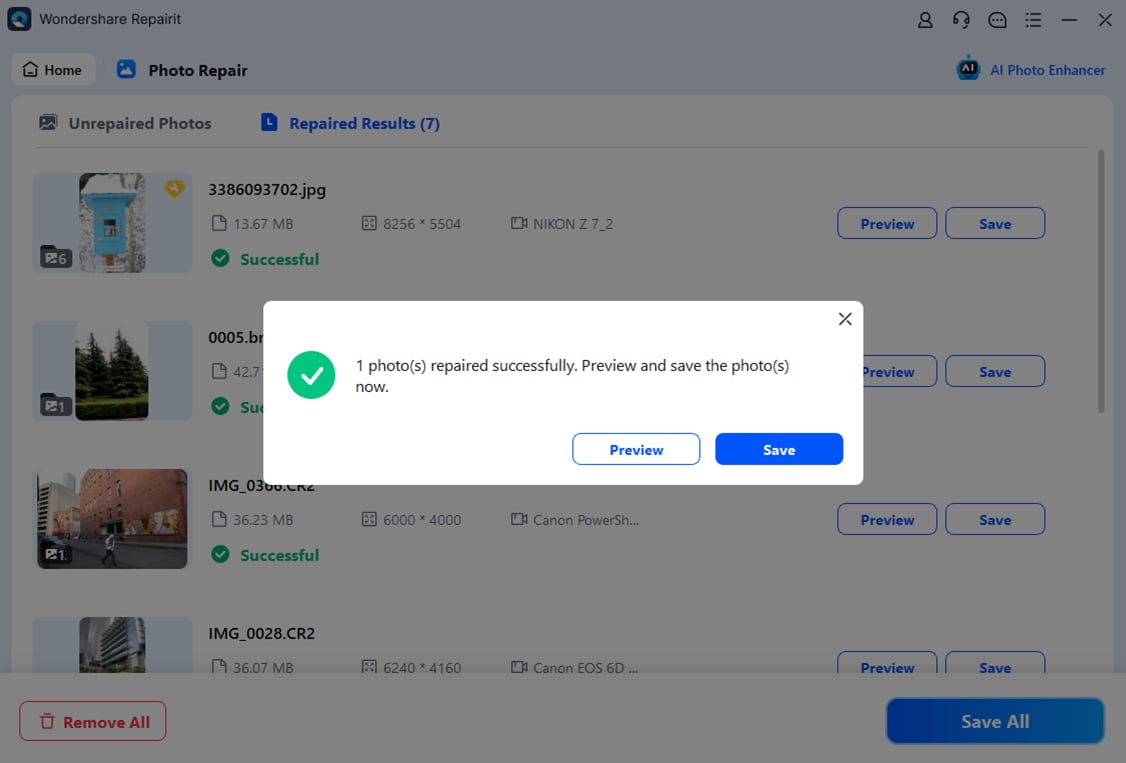






Dea N.
staff Editor